Hjem > Oprettelse af labels og udskrivning ved hjælp af computer > Udskrivning af labels distribueret til flere forskellige printere for at reducere udskrivningstiden (Windows)
Udskrivning af labels distribueret til flere forskellige printere for at reducere udskrivningstiden (Windows)
- Funktionen Distribueret udskrivning kan kun bruges med printere med det samme modelnummer.
- Antallet af sider fordeles blandt de valgte printere. Hvis det angivne antal sider ikke kan fordeles ligeligt mellem printerne, bliver de fordelt i den printerrækkefølge, der vises nedenfor.
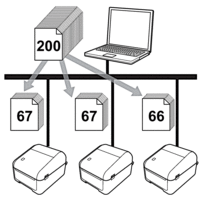
- Det er måske ikke muligt at finde oplysninger om en printer, der er forbundet via en USB-hub eller printserver. Før du udskriver, skal du angive indstillingerne manuelt og kontrollere, om printeren kan anvendes til udskrivning.
- (TD-4420DN/TD-4520DN)
Afhængigt af, om der bruges en router, og af de sikkerhedsfunktioner, der bruges (f.eks. en firewall), kan det være umuligt at bruge denne funktion.
- Vi anbefaler, at du udfører en forbindelsestest for dit driftsmiljø. Kontakt din it-chef eller administrator for at få hjælp.
- I P-touch Editor skal du klikke på .
- Klik på Egenskaber.
- Klik på fanen Avanceret, markér afkrydsningsfeltet Distribueret udskrivning, og klik derefter på Indstillinger.
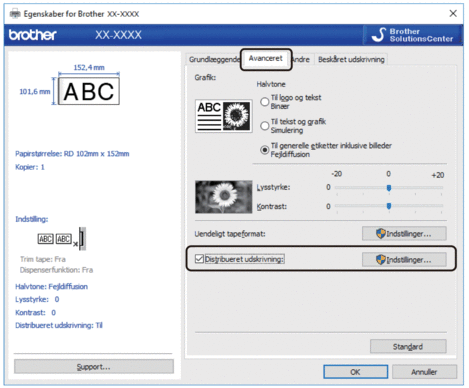 Dialogboksen Indstillinger for distribueret udskrift vises.
Dialogboksen Indstillinger for distribueret udskrift vises. - Vælg de printere, du vil bruge til distribueret udskrivning.
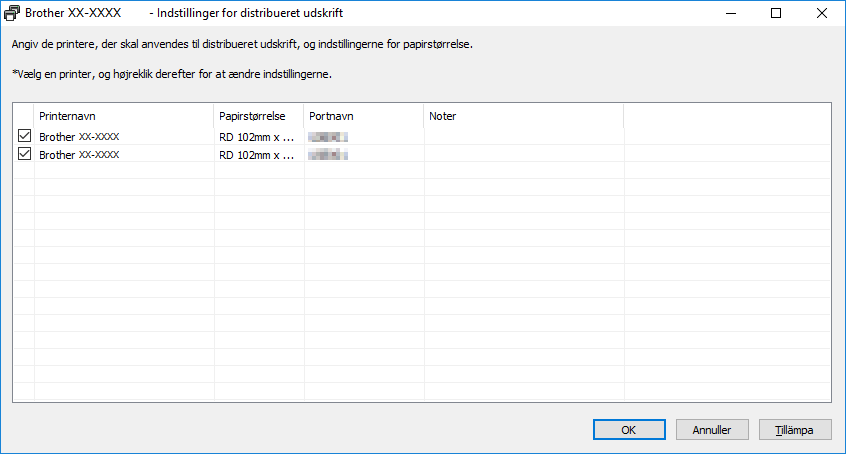
 (TD-4420DN/TD-4520DN)
(TD-4420DN/TD-4520DN)Hvis flere printere er forbundet, kan du finde den printer, du vil bruge, med dens portnavn. xxxxxxxxxxxx i BRNxxxxxxxxxxxx i portnavnet angiver MAC-adressen/Ethernet-adressen på printeren. MAC-adressen/Ethernet-adressen kan kontrolleres ved at udskrive printerens konfigurationsoplysninger.
- Højreklik på den eller de valgte printere, og klik derefter på Indstillinger. På rullelisten Papirstørrelse skal du vælge labelstørrelsen.Hvis der er valgt flere printere, anvendes den samme labelstørrelsesindstilling på alle valgte printere.
- Klik på OK for at lukke dialogboksen til indstilling af labelstørrelsen.
- Klik på OK for at lukke dialogboksen Indstillinger for distribueret udskrift.Konfigurationen er fuldført.
- Klik på OK for at lukke dialogboksen Egenskaber.
- Start udskrivning.



